Ассоциация способ разблокировки экрана почти необходимо, чтобы никто не мог получить доступ к нашему телефону. И, среди них, сканер отпечатков пальцев стал одним из самых любимых среди пользователей. Но что происходит, когда он перестает работать? Мы можем быть спокойны, потому что эту ошибку можно решить, что, скорее всего, было конкретной проблемой.
Неважно, есть ли у нас смартфон высокого класса или самый дешевый в каталоге любого мобильного бренда. Эта проблема с датчик отпечатков пальцев на экране телефона может появиться в любой момент. По этой причине мы собираемся порекомендовать различные альтернативы, которые вы должны попробовать самостоятельно, чтобы, наконец, он снова заработал без каких-либо ошибок.
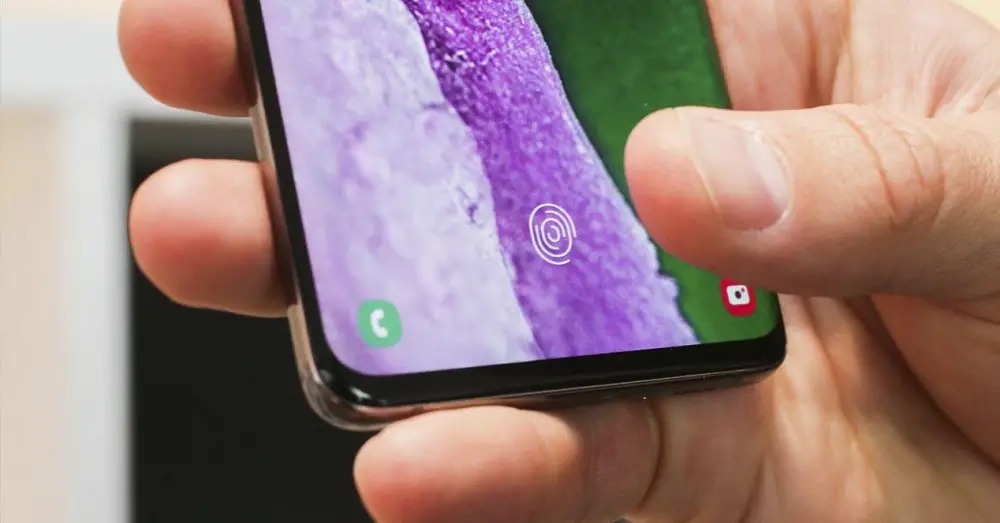
Перерегистрировать отпечаток пальца
Прежде чем полностью погрузиться в проблему, первое, что мы должны попытаться найти, чтобы найти решение этой ошибки, чтобы разблокировать наш терминал, будет состоять в том, чтобы перенастроить отпечаток пальца . По какой-то другой причине, правда в том, что он мог быть смещен, из-за чего он не мог разблокировать устройство, независимо от того, сколько мы пытаем счастья пальцем. Поэтому, прежде чем приступать к выводу, что это ошибка сенсорной панели терминала, лучше получить доступ к телефону с помощью альтернативного шаблона или PIN-кода, чтобы выполнить следующие действия:
- Доступ к мобильному настройки .
- Войдите в раздел «Безопасность» (или аналогичный, так как это будет зависеть от уровня программного обеспечения вашего терминала).
- Нажмите на Отпечаток пальца опцию.
- Введите свой PIN-код или пароль и удалить те, которые вы зарегистрировали .
- Наконец, настроить его с нуля .
- Помещаем выбранный палец в то место на экране, где находится ридер.
- Мы должны несколько раз поднимите палец и поместите его пока распознавание не будет завершено.
- Для этого все строки должны быть заполнены.
Теперь мы можем проверить добавленные отпечатки пальцев в этом меню отпечатков пальцев смартфона. Таким образом, мы проверим из первых рук, если мобильное средство чтения с экрана снова работает или продолжает давать сбои на Android устройство. Если да, то пришло время проверить, так ли это проблема с экраном телефона или с самим мобильным программным обеспечением.
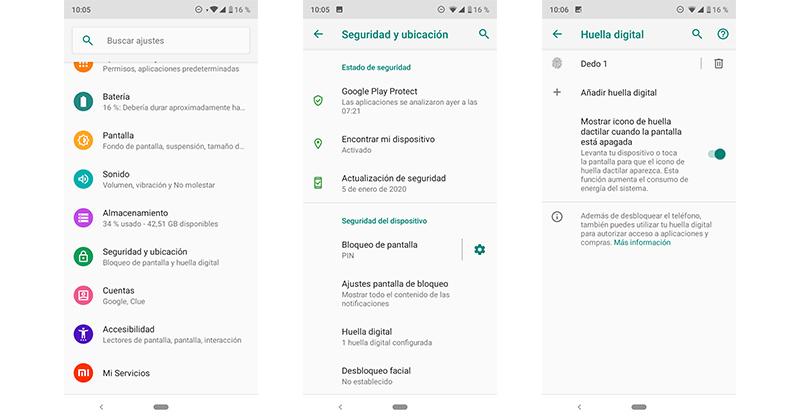
Виноват ли в этом экран?
Если после повторного добавления этого метода разблокировки панели все равно не получится. Проблема может быть в дисплее устройства. Итак, пришло время исключить, является ли это аппаратной ошибкой . Чтобы выяснить, является ли настоящим виновником экран телефона, у нас будет два варианта, доступных на всех мобильных устройствах Android.
пройти тест
Существуют определенные инструменты, как внутренние для системы, так и сторонние инструменты, чтобы развеять любые сомнения. Хотя мы выберем первую альтернативу, которую мы находим во всех мобильных телефонах Android. Чтобы получить доступ к этому инструменту, который мы находим на всех мобильных устройствах Android, нам нужно будет выполнить ряд шагов:
- Сначала вам нужно будет войти в Настройки .
- Перейдите на вкладку «О телефоне» (этот шаг зависит от уровня персонализации мобильного телефона).
- Нажмите 7 раз на номер сборки .
- В это время мы активируем Варианты развития, раздел, который мы позже найдем в Система .
- Оказавшись внутри, мы должны будем пойти в Расположение указателя функцию и активируйте ее переключатель.
С этого момента мы будем видеть горизонтальные и вертикальные линии, которые отмечают наше путешествие по дисплею телефона, а также четкие линии во всех областях, к которым мы прикасаемся. Это позволит нам точно тестXNUMX все точки касания на экране устройства. Если мы увидим перебои там, где считыватель отпечатков пальцев, мы будем точно знать, что наша панель выходит из строя и где конкретно проблема. В том случае, если все нормально, то скорее всего виноват протектор который у нас стоит или софт.
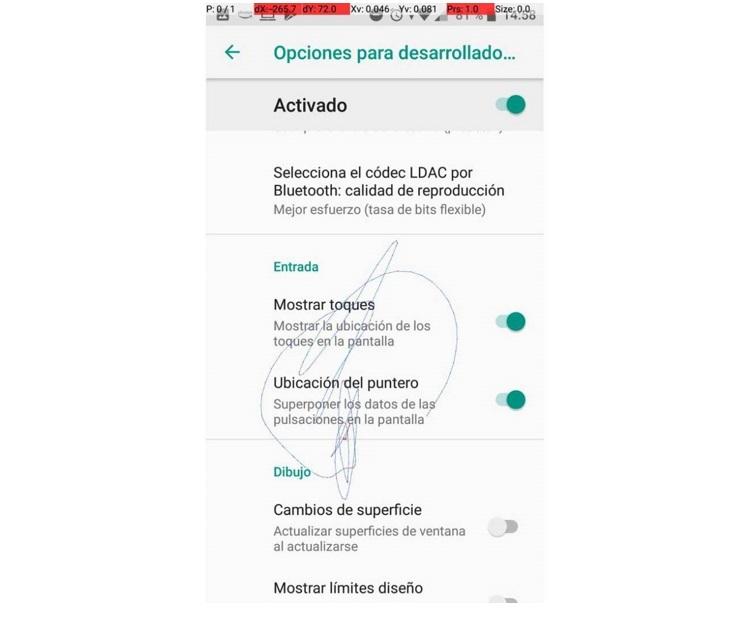
попробуй без защиты
Для многих технологий и достижений правда заключается в том, что, поскольку считыватель отпечатков пальцев находится под панелью, если мы поместим какой-либо тип протектор не качественный может в определенной степени мешать. Поэтому, если это не работает для вас или вы даже не можете заставить его работать для вас, это может быть связано с защитой, которую мы используем для самого экрана.
Чтобы подтвердить, что это главный виновник проблемы, все, что нам нужно сделать, это удалить его и проверьте, работает ли датчик без этого аксессуара на. Если он работает хорошо для вас, вы уже знаете, что тот, который у вас был, не совместим со сканером отпечатков пальцев на вашем мобильном телефоне. И дело в том, что если защита, которую мы купили и поставили на телефон, слишком толстая, это может повлиять на работу дактилоскопического датчика мобильной панели.
Экран работает, виноват софт
После исключили, что это связано с аппаратной проблемой, то есть с сенсорным экраном смартфона. пора попробовать найти программный сбой чтобы решить эту проблему и снова получить, что мы можем разблокировать мобильный телефон с помощью датчика отпечатков пальцев на дисплее. Для этого у нас еще есть несколько методов, с помощью которых мы можем решить эту ошибку со считывателем отпечатков пальцев на панели телефона.
перезагрузить смартфон
Иногда из-за кеша смартфона некоторые из различных внутренних процессов Android-устройства могут быть перехвачены. По этой причине, и хотя это кажется чем-то из самых простых, было бы неплохо попробовать перезагрузить мобильный телефон, прежде чем переходить к следующим решениям. Преимущество этого действия в том, что оно займет всего несколько секунд и может быть выполнено по-разному. Хотя, самый быстрый, будет следующим:
- Нажмите кнопку питания .
- Нажмите на опцию, чтобы выключи телефон .
- Оставьте на 20-30 секунд и снова включите.
обновить телефон
Обновления наших мобильных телефонов очень важны для того, чтобы можно было исправить ошибки безопасности, а также защитить себя, а также улучшить результаты блокировки по отпечатку пальца. По этой причине пришло время проверить если у нас есть какие-либо ожидающие прошивки для мобильного. Для этого нам нужно выполнить довольно быстрый и простой процесс:
- Прежде всего, перейдите в Настройки.
- Затем прокрутите вниз, пока не увидите значок Система опцию.
- В этом меню нажмите на кнопку обновления меню.
- Теперь мы проверяем, есть ли он у нас в наличии. Если да, то скачиваем и устанавливаем.
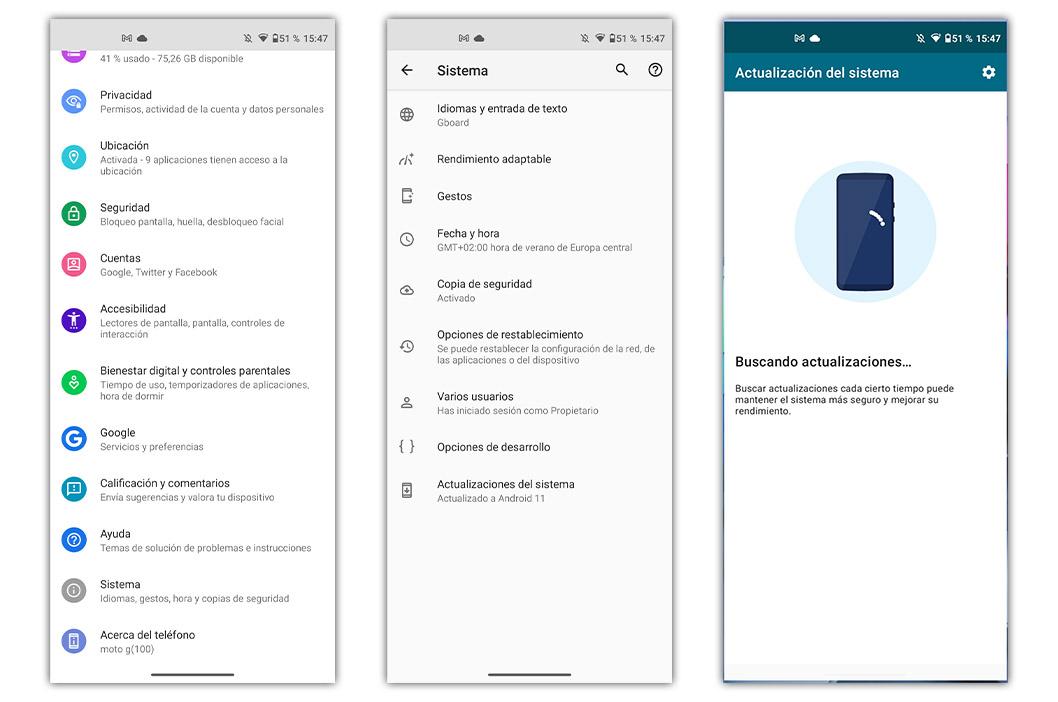
Попробуйте безопасный режим
Благодаря безопасному режиму мобильного телефона многие пользователи смогли решить этот сбой считывателя отпечатков пальцев . И дело в том, что в других случаях приложение может мешать его правильному функционированию, поэтому с помощью этого инструмента все установленные нами приложения будут отключены. Таким образом, мы можем быстро проверить, нормально ли все снова работает. Чтобы войти в этот режим, нам нужно будет выполнить следующие шаги:
- Сначала нажмите и удерживайте кнопку выключения телефона .
- В меню включения/выключения Android нажмите Включить или выключить.
- Нажмите и удерживайте Restart опцию.
- Держите ее нажатой до тех пор, пока на телефоне не появится сообщение, в котором оно предупреждает нас о том, что он собирается перезагрузиться в безопасном режиме.
Как только устройство перезагрузится снова и само по себе, мы можем перейти к проверьте, работает ли сканер отпечатков пальцев на экране без проблем на телефоне. Кроме того, после того, как мы это проверим, нам нужно будет удалить только последние установленные приложения и убедиться, что этот сбой больше не повторится. Чтобы выйти из этого режима, достаточно будет снова перезагрузить смартфон.
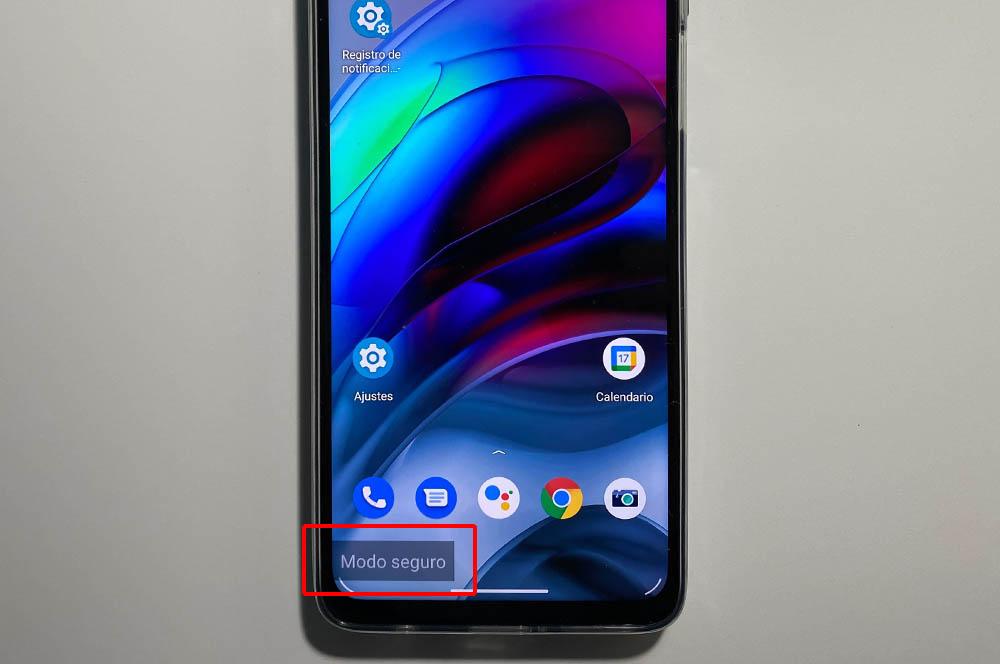
Сбросить мобильный
Также возможно, что плохое обновление системы или даже какое-то вредоносное ПО, заразившее телефон, является основной причиной этой ошибки. Для того, что это будет, нам придется пойти дальше, чтобы устройство было отформатировано. Хотя перед ее проведением советуем сделать резервную копию смартфона. Позже мы можем сделать это с небольшими изменениями в слоях настройки Android, хотя в целом шаги, которые нужно выполнить, следующие, да, некоторые из них могут различаться в зависимости от уровня настройки.
- Доступ к терминалу настройки .
- Нажмите на раздел Система/Дополнительная конфигурация.
- Перейдите в Параметры сброса / Резервирование и сброс меню.
- Выбираем Сбросить все данные телефона/Вернуться к заводскому состоянию.
- Наконец, нажмите «Очистить все данные» .
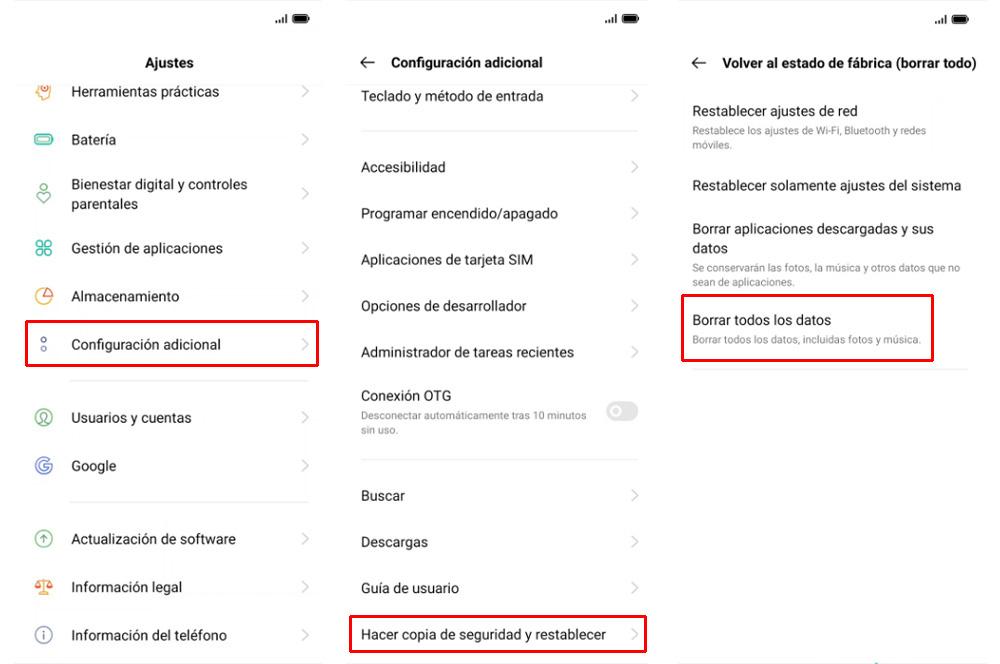
Обратитесь в службу технической поддержки
Наконец, если все-таки мобильный сканер отпечатков пальцев все еще не отвечает, мы должны обратиться в тех.службу найти проблему и исправить ее. Ошибка может быть не в дисплее, а в самом датчике, отвечающем за считывание нашего пальца. Так что нам останется только обратиться в этот специализированный сервис.
Конечно, если он вдруг начал выдавать ошибку, и это не из-за удара, падения или неправильного использования , это может быть покрыто гарантией. Поэтому вам будет полезно спросить, не истек ли еще срок, чтобы потребовать его, и проверить, покрывает ли он расходы на ремонт. В любом случае, если после проведения всех этих способов у вас ничего не вышло, нам не останется ничего другого, как обратиться в техническую службу.